手すりの概念
前回までに- 上部手すりのタイプ
- 手すり子
- プロファイル
を作成しました。これらを組み合わせて手すりのタイプを作成するのですが、まずはRevitにおける「手すり」の概念を理解するところから始めましょう。下の図を見てください。
| 支柱つきの手すりの例 |
Revitの手すりはこのような歴史的な手すりを作ることを主たる目的として設計されています。そういえば文化財に指定されているような洋館ではこうした立派な支柱つきの手すりを見かけますね。Revitのダイアログボックスと要素の関係を見てみるとたて部材については下図に示します。
 |
| 主パターンと手すり柱の関係 |
手すり柱はどこに発生するのか?
Revitの手すりは、手すり柱の間に主パターンで指定ルールに従って手すり子が作成されます。では手すり柱はどこに発生するのでしょうか?それはスケッチ線(マゼンタの線のことです)の各セグメントの端部に作成されます。たとえばこの手すりのスケッチラインは、三つに分かれています。| セグメントが三つに分割されている |
 |
| 曲がっていなくてもコーナー柱 |
曲がっていなくても、セグメントが切断されていればそれはコーナーと認識されます。つまり、支柱を任意の位置にたてたければ、支柱の位置でスケッチラインを切断すればいいのです。
では、この知識をもって、今日一般的な「支柱のない」手すりを計画してみましょう。
階段手すり
手すりの作り方
(1) プロジェクトブラウザ-[ファミリ]-[手すり]で任意のノードを右クリックして複製し、名前をFB50x9に変更します。(2) ダブルクリックしてタイプパラメーターダイアログボックスを開く。
(3) [上部手すり]の高さを900、タイプをFB50x9に設定
 |
| 上部手すりの設定 |
(5) 中桟2本を下図のように追加しOK。これは水平部材を意味しています。
| 水平部材の設定 |
(7) 主パターンの2行目に
- 手すり子ファミリ:角型手すり子:50x9
- 下部:ホスト
- 下部のオフセット:-200
- 上部:上部手すり
- 以前の値からの距離:750
- パターンを中断:各セグメントの端
- 位置合わせ:フィットするように拡げる
- 踏み板ごとに手すり子を配置のチェックボックス:OFF
とします。
 |
| 主パターンの設定 |
(8) 手すり柱を次の図のように設定します。コーナー柱は「なし」にします。
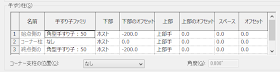 |
| 手すり柱の設定(コーナー柱はなし) |
(9) OKで前のダイアログに戻り、残りを下図のように設定します。
 |
| なぞの用語が複数ありますが・・・・ |
接するように結合/角度をつけて結合
百聞は一見に如かず、ということで下図をみれば一目瞭然です。 |
| 角度をつけて・接するように接合 |
さて次回はこの手すりタイプを使って階段手すりを作成します。